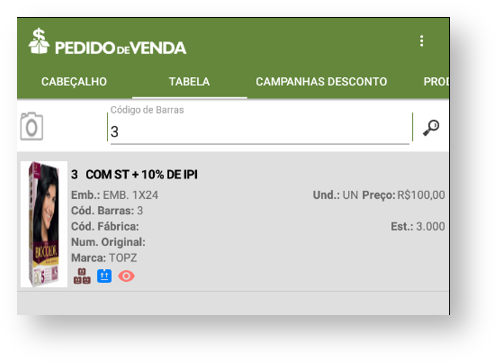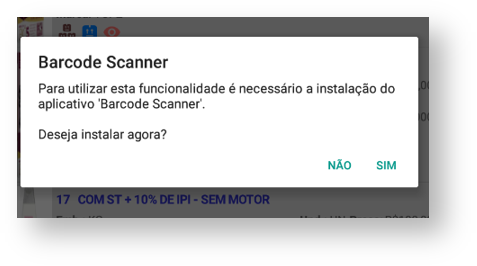Quando está digitando um pedido no Pedido de Venda Android, na aba Tabela onde pesquisa os produtos para incluir, por padrão as pesquisas são pelo código do item ou descrição mais marca, mas é possível alterar o tipo de busca dos produtos para utilizar a pesquisa por código de barras.
A pesquisa por código de barras ele ativa a câmera do celular para fazer a leitura do mesmo.
1- Inicie o pedido, na aba Tabela dê um clique longo na barra de pesquisa do produto.
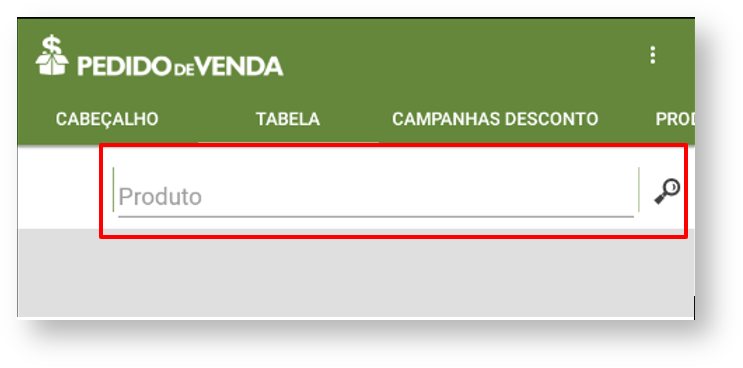
2- Irá aparecer uma lista com os modos de pesquisa, selecione Código de Barras e clique em Ok.
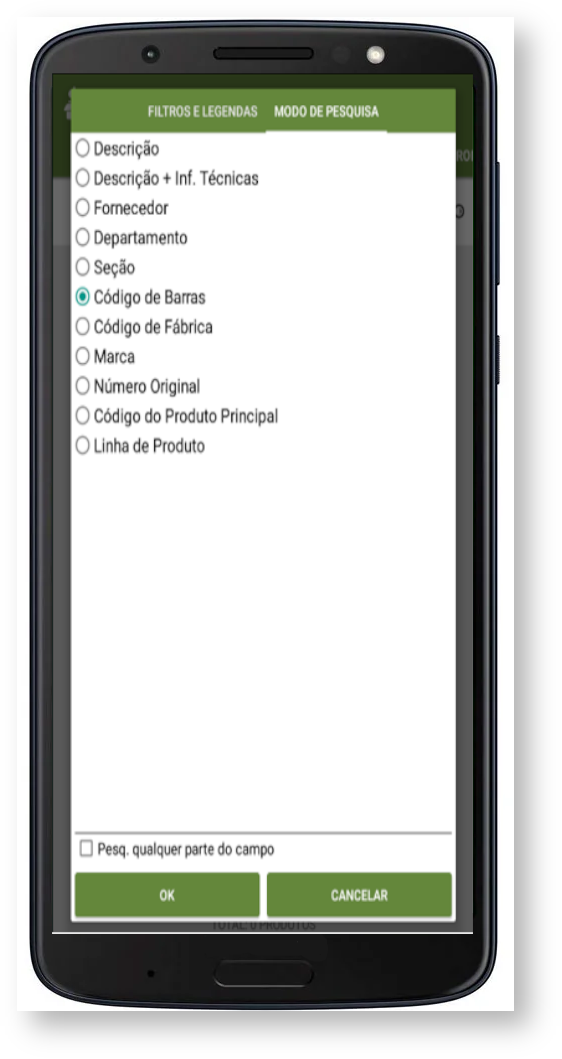
3- Note que irá aparecer do lado esquerdo da barra de pesquisa uma câmera fotográfica, clique nela para ativar a leitura do código de barras.
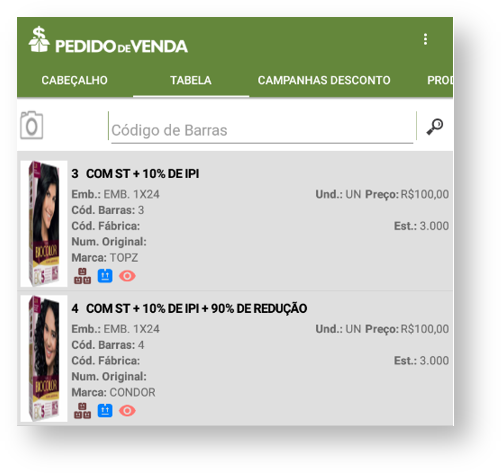
4- Será aberto o Barcode Scanner para fazer a leitura do código de barras, posicione o produto com o código de barras para a câmera do celular para que seja feita a leitura do mesmo.
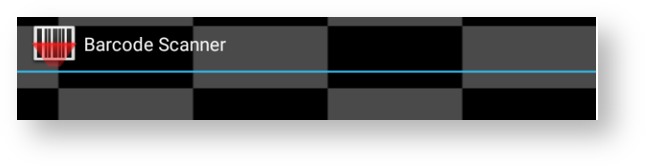
5- Após a leitura, será retornado para a tela do Pedido de Venda, e no campo Código de Barras, já será preenchido com a leitura feita.